
时间:2021-08-02 14:02:47 来源:www.win10xitong.com 作者:win10
一些网友反应说他在使用win10系统的时候出现了win10任务栏怎么全透明的情况,遇到win10任务栏怎么全透明这种情况的网友其实不在少数,很多网友都遇到了,那么这个win10任务栏怎么全透明问题该如何才能处理呢?方法肯定是有的,大家可以按照这样的解决思路:1.首先我们在电脑上点击开始按钮,在弹出菜单中找到并点击MicrosoftStore菜单项,或是点击开始菜单中的Microsoftstore的磁贴;2.接着在打开的应用商店软件主界面,我们点击右上角的“搜索”按钮就很快的解决了。刚才只是简单的概述了一下,下面才是win10任务栏怎么全透明详细的具体解决办法。
今日小编推荐系统下载:雨林木风Win10专业版
具体步骤如下:
1.首先,我们单击计算机上的开始按钮,在弹出菜单中找到并单击微软商店菜单项,或者在开始菜单中单击微软商店磁贴;
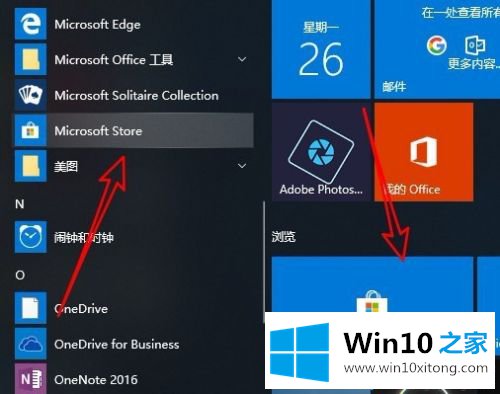
2.然后在打开的app store软件主界面,我们点击右上角的“搜索”按钮;
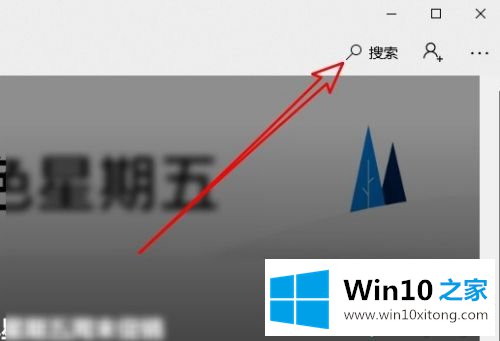
3.在打开的app store搜索框中输入半透明TB进行搜索,然后在搜索结果中点击半透明TB图标;
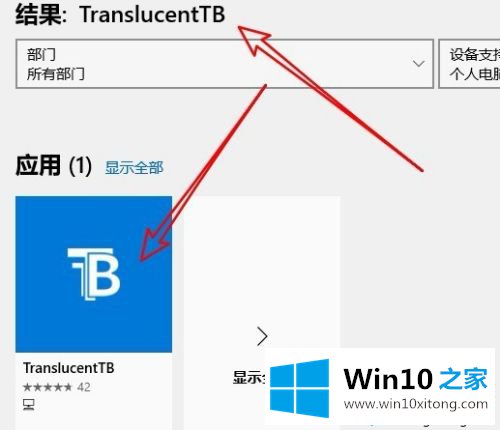
4.在打开的半透明窗口中,我们点击下面的“获取”按钮;
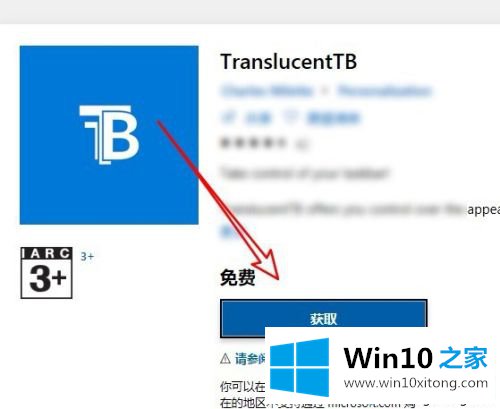
5.此时,将自动下载并安装半透明TB。安装完成后,我们点击开始菜单中的半透明TB菜单项;
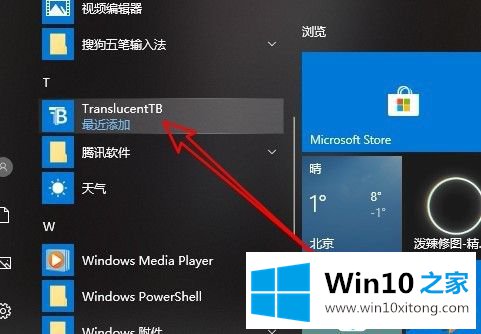
6.这时软件会自动设置任务栏,现在你可以看到当前任务栏是完全透明的。完全与壁纸融为一体。
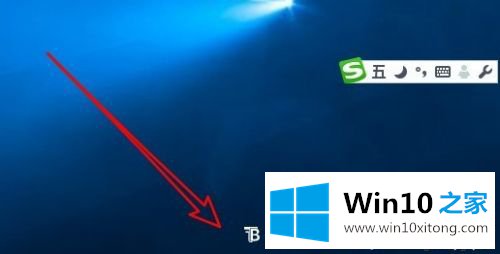
好了,这就是如何设置win10任务栏完全透明。你的朋友学会了吗?希望这个教程对你有帮助。
win10任务栏怎么全透明问题的解决办法在以上文章就非常详细讲解了,大家都学会了上面的方法吗?我们欢迎各位继续关注本站,后面还会有更多相关windows知识分享给大家。